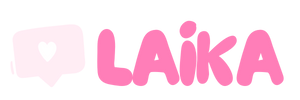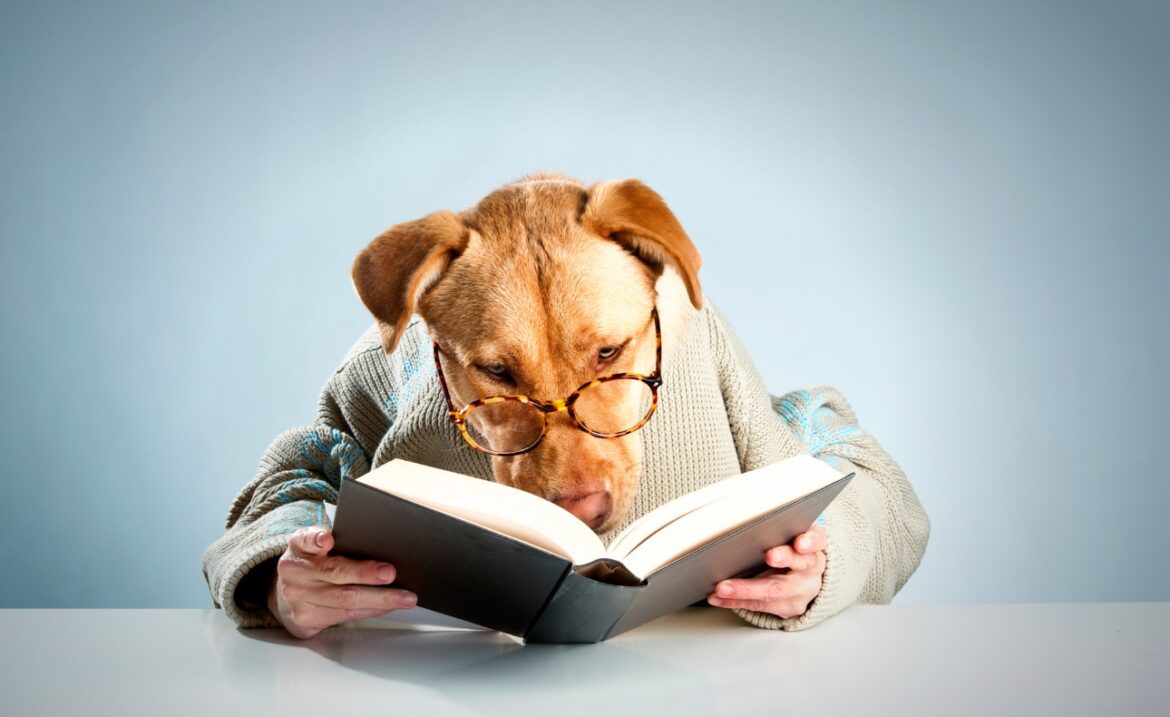Anslut Chromecast till nytt WiFi: En steg för steg guide
Google Chromecast är en fantastisk liten enhet som gör det möjligt för dig att strömma dina favoritserier, filmer och musik direkt till din TV. Men vad händer när du byter till ett nytt WiFi-nätverk? Här är hur du kan ansluta din Chromecast till ett nytt Wifi på bara några minuter.
| Steg | Instruktioner | Tips |
|---|---|---|
| 1 | Navigera till Google Home-appen på din smarttelefon eller surfplatta. | Se till att din enhet är ansluten till samma WiFi-nätverk som du vill ansluta din Chromecast till. |
| 2 | Välj den Chromecast-enhet du vill konfigurera med det nya Wifi-nätverket. | Håll ett öga på skärmen på din TV medan du gör detta, eftersom den visar vilken enhet du kontrollerar. |
| 3 | Välj inställningar och klicka sedan på “WiFi” och följ instruktionerna på skärmen för att byta nätverk. | Du kanske behöver ange det nya Wifi-nätverkets lösenord. |
| 4 | Bekräfta ändringarna och invänta meddelandet om att Chromecast har anslutits till det nya Wifi-nätverket. | Olika Chromecast-modeller kan ha olika meddelandeformat. |
Vanliga problem vid anslutning av Chromecast till nytt WiFi
Trots att processen att ansluta Chromecast till ett nytt WiFi är ganska enkel, kan det ibland uppstå problem. Om du har svårt att ansluta din enhet till Wifi kan dessa tips hjälpa:
– Kontrollera att din Chromecast-stödda enhet är inom räckhåll för routern.
– Gör omstart av router och Chromecast.
– Försäkra dig om att korrekt lösenord till det nya Wifi-nätverket används.
– Om inget av ovanstående tips löser problemet kan en fabriksåterställning av Chromecast vara nödvändig.
Använd dessa snabba och ofta effektiva lösningar för att underlätta processen att ansluta din Chromecast till ett nytt WiFi-nätverk. Så nu är du redo att njuta av dina favoritprogram, filmer eller musikupplevelser på stor skärm!